Aunque llevamos años con Google Maps y con otros sistemas de navegación GPS que pretenden evitar que nos perdamos cuando conducimos por las carreteras o caminamos por ciudad o pueblos, no es difícil, aún así, que sigamos perdiéndonos.
Hay ciertas formas de hablar de nuestra amiga protagonista de Google Maps que pueden resultar confusas (como cuando arranca un viaje diciéndonos que vayamos hacia el suroeste, como si fuéramos brújulas) y hay funciones que han ido saliendo con los años y que no siempre conocemos, pero que están ahí para hacernos la vida más sencilla.
En este artículo vamos a conocer maneras de sacar el mayor partido a Google Maps y evitar perdernos.
Señales de Stop y semáforos

Cuando nuestra amiga de Google Maps dice que en "no sé cuántos" metros hay que girar hacia izquierda o derecha, podemos confundirnos. ¿Cuántos de nosotros sabemos calcular los cientos de metros, más aún si vamos conduciendo? Otra de las formas de indicarnos dónde girar es decirnos el nombre de la calle, pero no siempre está indicado y, aunque lo esté, no podemos pararnos a mirar el cartel que nos dice cómo se llama la calle.
Pues bien, teniendo en el mapa la función, anunciada este año, de indicar en la vista de las calles las señales de stop y los semáforos será más fácil tener referencias en nuestra navegación. Así, en vez de contar metros (algo mucho más complicado), solo tienes que contar semáforos. Si ves en tu Google Maps que tienes que girar tras el segundo semáforo, pues lo haces en persona (además, esta es una indicación que daríamos tranquilamente a otra persona cuando queremos ayudarles a llegar a un sitio).
Sigue tu ruta al detalle
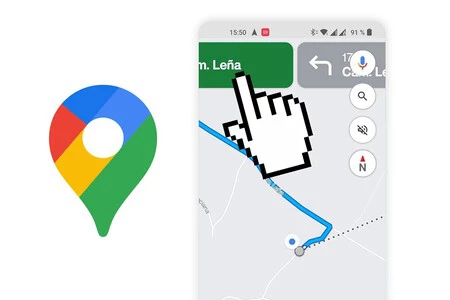
Puedes revisar manualmente por dónde pasa la línea azul que marca una ruta, pero también hay esta función en automático. Si tocas el botón Pasos en la previsualización de una ruta o seleccionando Cómo llegar te da la información de una manera muy visual. Es una forma rápida de revisar los próximos pasos de una ruta sin tener que ir deslizando tú manualmente el trayecto para seguir la línea azul sobre el mapa.
https://giphy.com/gifs/N9n5MrdrNR0FGOwbSF
Para verlo de forma visual cuando ya estás en ruta, puedes pulsar el botón de rutas (a la izquierda, con icono de un camino bifurcado), aunque si tan solo quieres consultar las siguientes indicaciones, puedes deslizar la barra superior hacia la izquierda, lo cual te muestra la siguiente salida.
Encuentra servicios cercanos a tu carretera

Antes de caer en la posibilidad de tomar una salida en la autovía que te indica un cartel y que resulte que esa gasolinera esté un rato más lejos del camino fijado, puedes mirar qué gasolineras hay en el camino para ver cuáles te quedan más cercanas (y además el precio en la que se fija la gasolina en cada una de ellas, algo muy interesante con la situación actual).
Cuando tengas tu viaje marcado, busca sobre el botón Gasolineras que tienes en la fila de búsquedas rápidas que hay debajo de la barra de búsqueda. También puedes buscar a mano la palabra gasolineras, o ir a las opciones de esos botones rápidos. Y, tras esto, en el mapa aparecerán marcadas con un icono rojo con su símbolo. Puedes pulsar en el botón Ver lista o navegar manualmente por el mapa para poder ver todas las gasolineras que hay a tu alrededor.
Descarga Maps por si pierdes la conexión
Si vas a viajar por zonas recónditas del mundo o te vas a otros países donde no llega el roaming, podrías quedarte sin conexión a Internet. Se recomienda que descargues mapas de Google Maps para usarlos sin conexión. Es muy simple.
Primero pulsa en el botón con tu avatar arriba a la derecha; cuando entres en el menú, pulsa en Mapas sin conexión; Escoge Selecciona tu propio mapa; con tus dedos acerca o aleja la imagen para localizar exactamente el área que te interesa. Pulsa el botón descargar.
Activa la realidad aumentada
Esta es si vas a moverte de un lado a otro andando. Puedes utilizar la navegación con realidad aumentada de Google Maps. Se trata de un método de navegación que Google tiene con la idea de que te ayude a guiarte mejor en tus trayectos si no tienes suficiente con la navegación convencional. No todos los móviles lo tienen, aunque cada vez más marcas lo han integrado.
Con este sistema, tú apuntarás al frente con tu móvil, y gracias a su cámara verás en la pantalla las calles que tienes frente a tí. Entonces, Google Maps mostrará las señales de navegación sobre la imagen de la calle en pantalla como si estas estuvieran justo enfrente de ti. Así, en vez de lidiar con un mapa para calcular las calles, verás en la propia calle por la que caminas las indicaciones que necesitas para llegar a tu destino.
Entiende qué quiere decir la voz de la app
Hay ciertas cosas que explica la voz de la aplicación que a veces pueden resultar confusas. Si la usas a menudo, ya irás comprendiendo sus expresiones y los típicos errores que puede cometer. En el caso de los errores, cuando estás en una carretera de muchas curvas puede suceder que Google Maps te diga: "gira a la derecha", cuando realmente solo tienes que seguir en la misma carretera que tiene una gran curva hacia la derecha. No intentes buscar una carretera alternativa y gires, porque te puedes perder.
En las bifurcaciones, Google Maps te dice si tienes que mantenerte en el carril izquierdo o derecho o central en caso de haberlo. Y, por ello, a veces cuando lo que parece que es una salida hacia un lateral, desde Maps te dice que te tienes que mantener en cierto carril. Si, por ejemplo, ves que hay una salida a la derecha, mientras el carril izquierdo sigue recto y te indica que te mantengas a la derecha, probablemente quiera decir que agarres esa salida.









